文章目录
- ELK 日志监控平台(一)- 快速搭建
- 1.ELK 简介
- 2.Elasticsearch安装部署
- 3.Logstash安装部署
- 4.Kibana安装部署
- 5.日志收集DEMO
- 5.1.创建SpringBoot应用
- 依赖导入
- 日志配置文件 logback.xml
- 启动类
- 目录结构
- 启动项目
- 5.2.创建Logstash配置文件
- 5.3.重新启动Logstash
- 5.4.Kibana配置Index
- 5.5.Kibana查询日志
ELK 日志监控平台(一)- 快速搭建
1.ELK 简介
ELK(Elasticsearch, Logstash, Kibana)是一个目前主流的开源日志监控平台。由三个主要组件组成的:
- Elasticsearch:是一个开源的分布式搜索和分析引擎,可以用于全文检索、结构化检索和分析,它构建在Lucene搜索引擎库之上,是当前使用较为广泛的开源搜索引擎之一。
- Logstash:一个用于收集、处理和转发日志数据的数据处理管道。Logstash可以从不同的日志源(如文件、应用程序日志、数据库等)中收集日志数据,并对其进行过滤、解析和转换,然后将其发送到Elasticsearch中进行存储和索引。
- Kibana:一个用于可视化和分析存储在Elasticsearch中的日志数据的用户界面。Kibana提供了一个直观且功能强大的仪表盘,可以根据特定需求创建各种图表、表格和地图,并进行实时数据可视化和监控。
官网地址:https://www.elastic.co/cn/。
本篇文章重点在于,教你如何快速搭建ELK 日志监控平台,有关详细的使用操作会在后续文章进行讲解。
2.Elasticsearch安装部署
官方下载地址:https://www.elastic.co/cn/downloads/past-releases#elasticsearch
在此,鄙人选择 7.17.16 版本,注意此版本号要记好。ELK 的版本最好统一,不然可能会出现版本不兼容的情况。
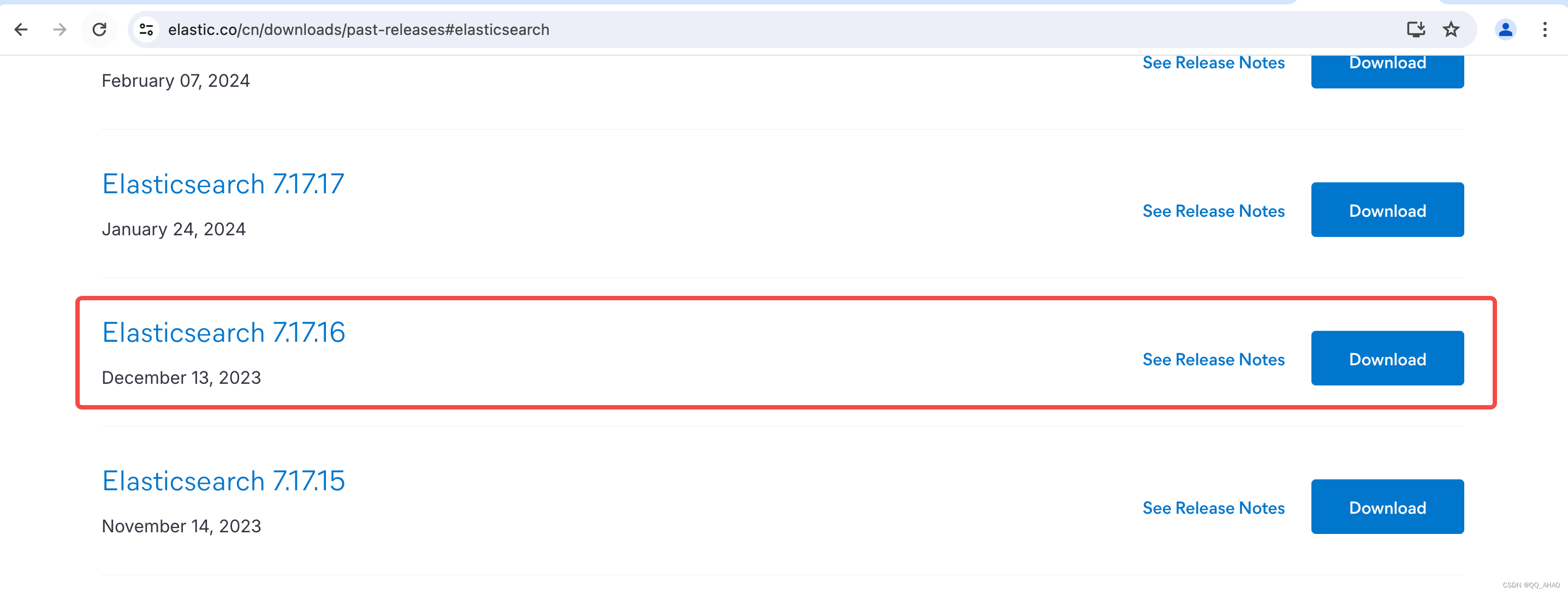
选择合适的安装包(本人MACOS系统,其他系统选择对应安装包就行)。
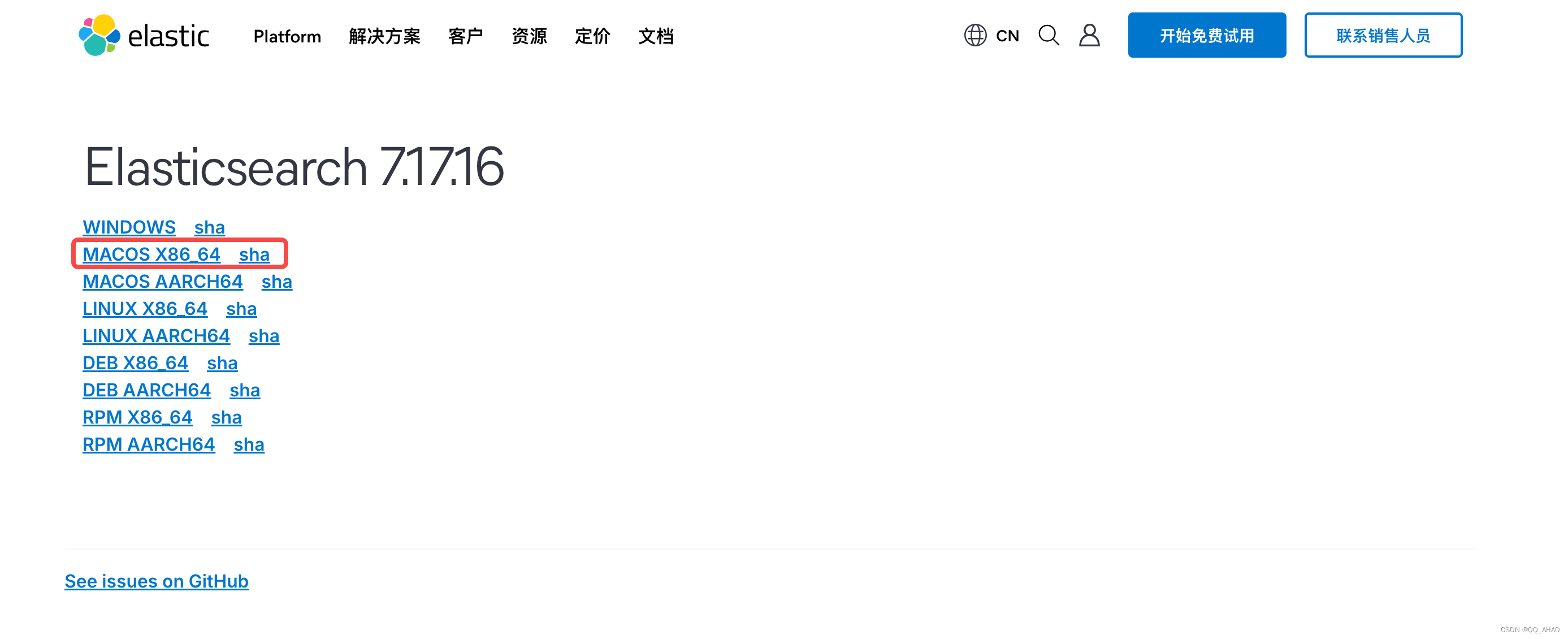
下载完成后,解压安装包。
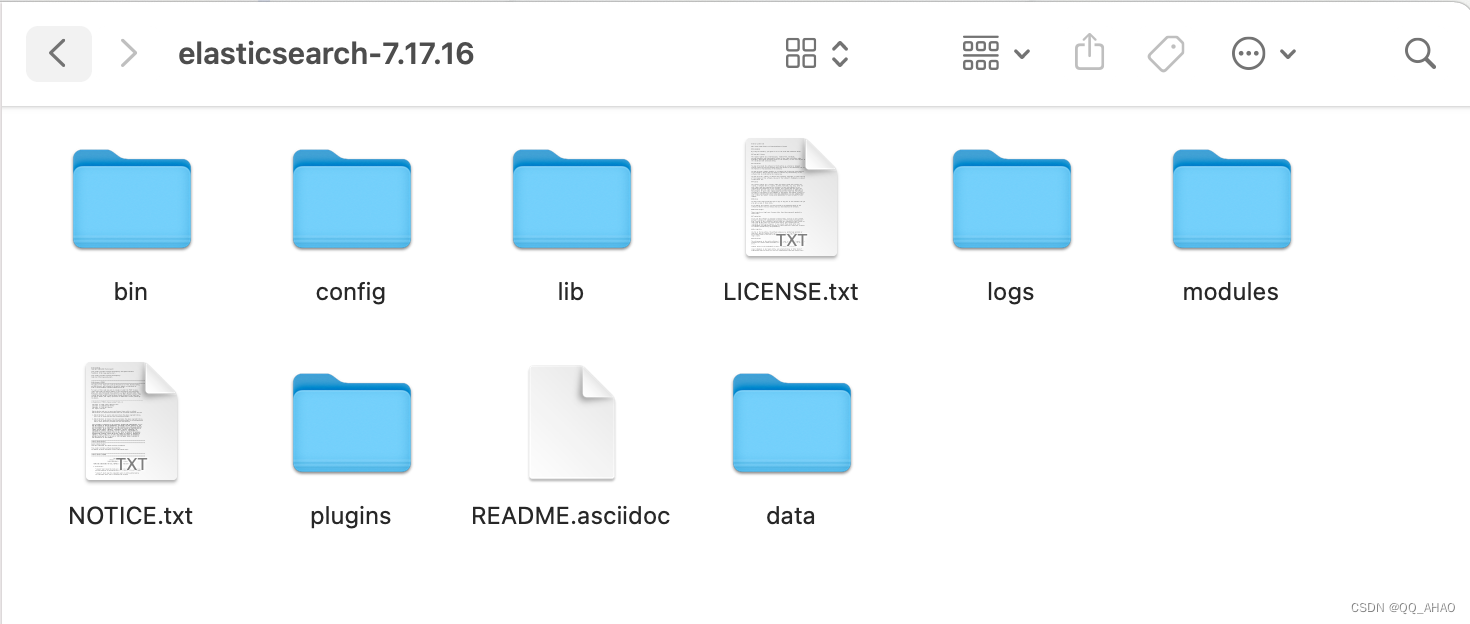
打开终端,进入bin 目录,输入 ./elasticsearch 启动 ES。
cd /elasticsearch-7.17.16/bin
./elasticsearch
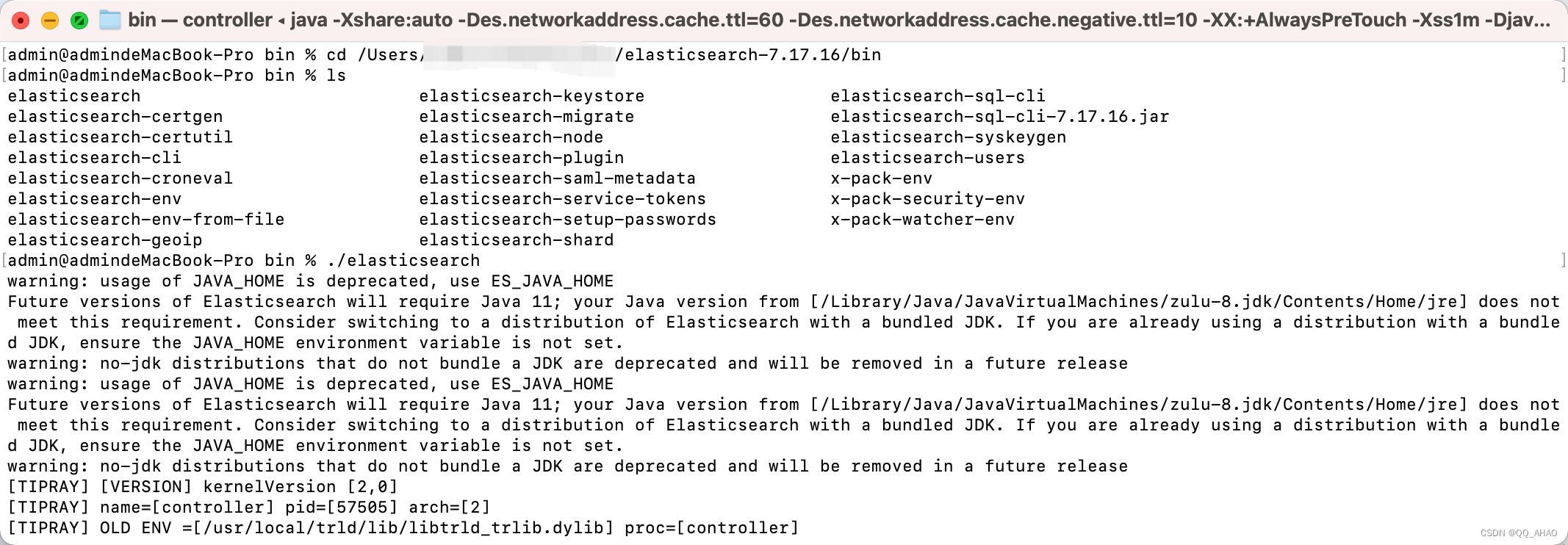
至此ES安装部署完毕。
3.Logstash安装部署
官方下载地址:https://www.elastic.co/cn/downloads/past-releases#logstash
与 Elasticsearch 一致,选择7.17.16版本。

选择本系统对应的安装包。

下载完成后,解压安装包。
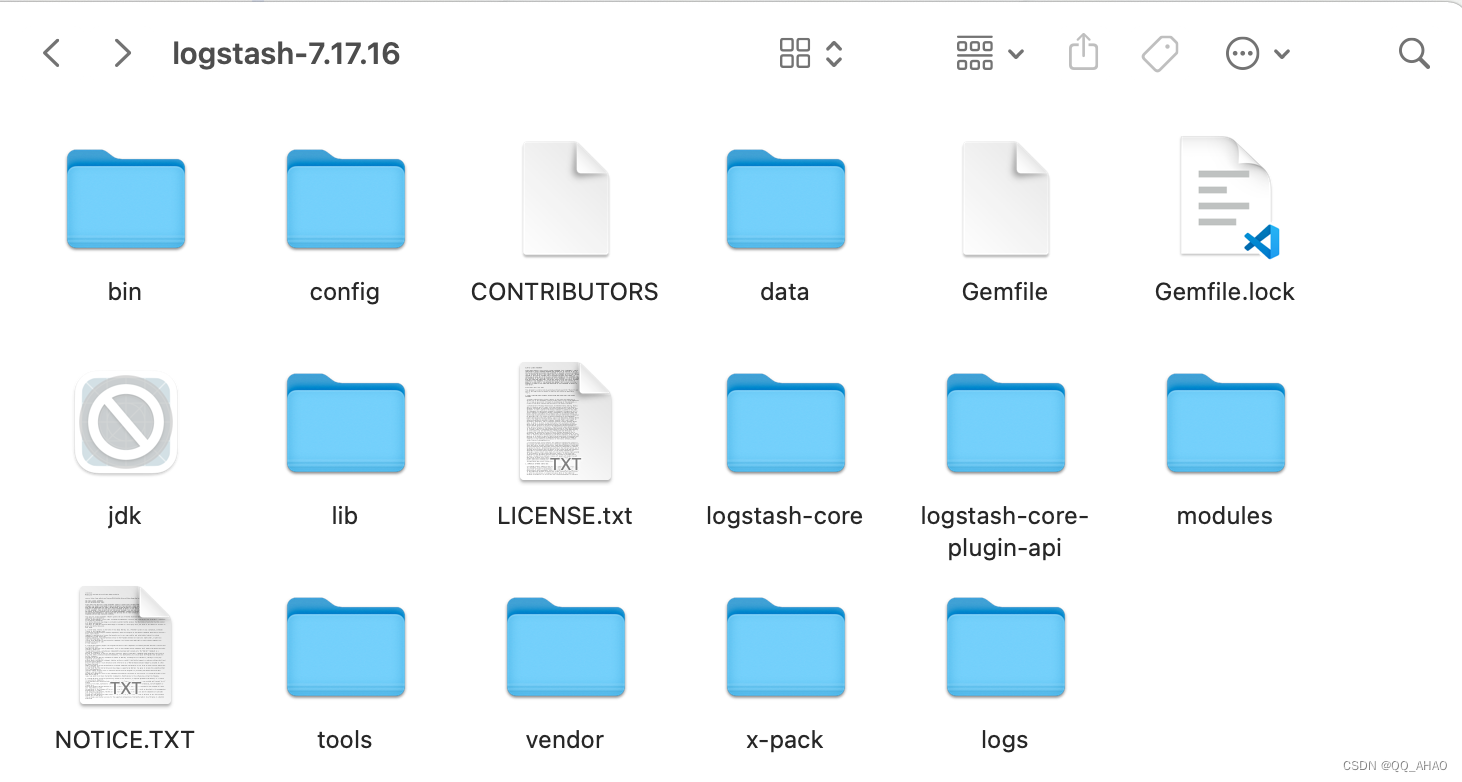
打开终端,进入bin 目录,输入./logstash -e "input { stdin {} } output { stdout {} }"启动。
cd /logstash-7.17.16/bin
./logstash -e "input { stdin {} } output { stdout {} }"
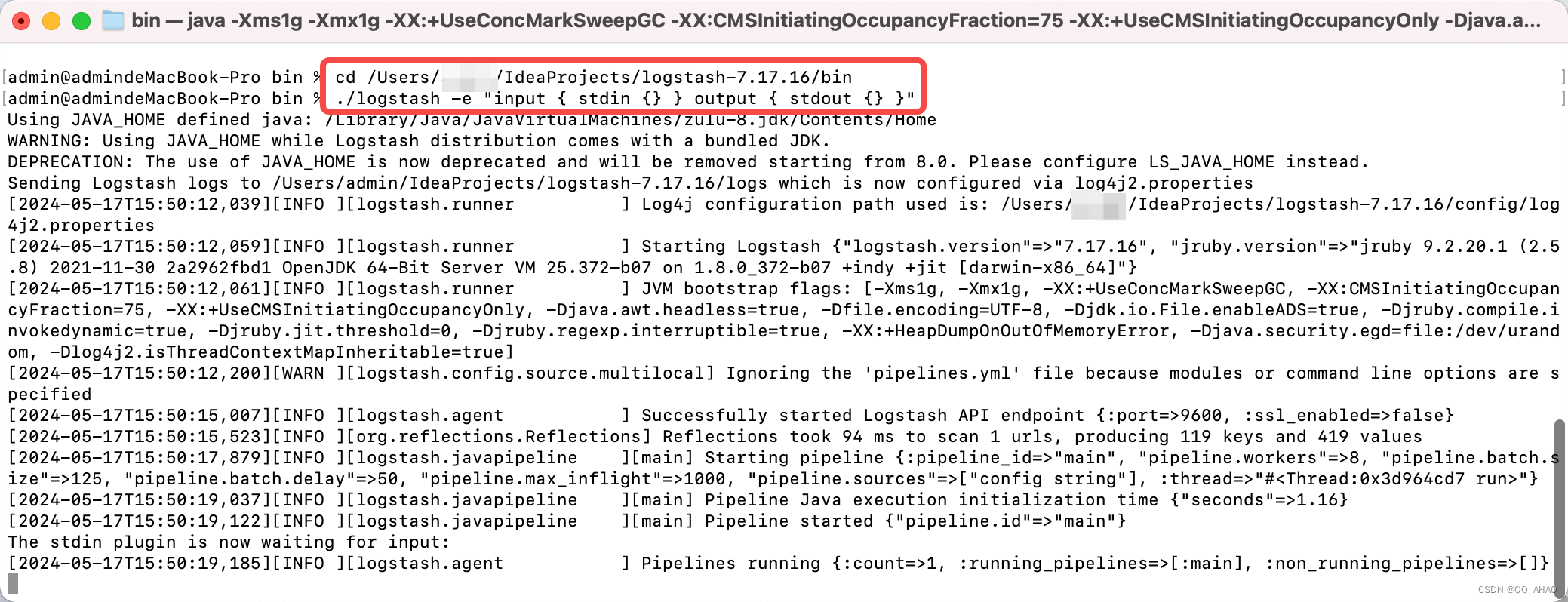
在控制台输入 hello ,会输出 Logstash 处理后的结果。

至此Logstash安装部署完毕。
4.Kibana安装部署
官方下载地址:https://www.elastic.co/cn/downloads/past-releases#kibana
与 Elasticsearch 一致,选择7.17.16版本。

选择与本系统对应的安装包。

下载完成后,解压安装包。

打开终端,进入bin 目录,输入./kibana 启动。
cd /kibana-7.17.16/bin
./kibana
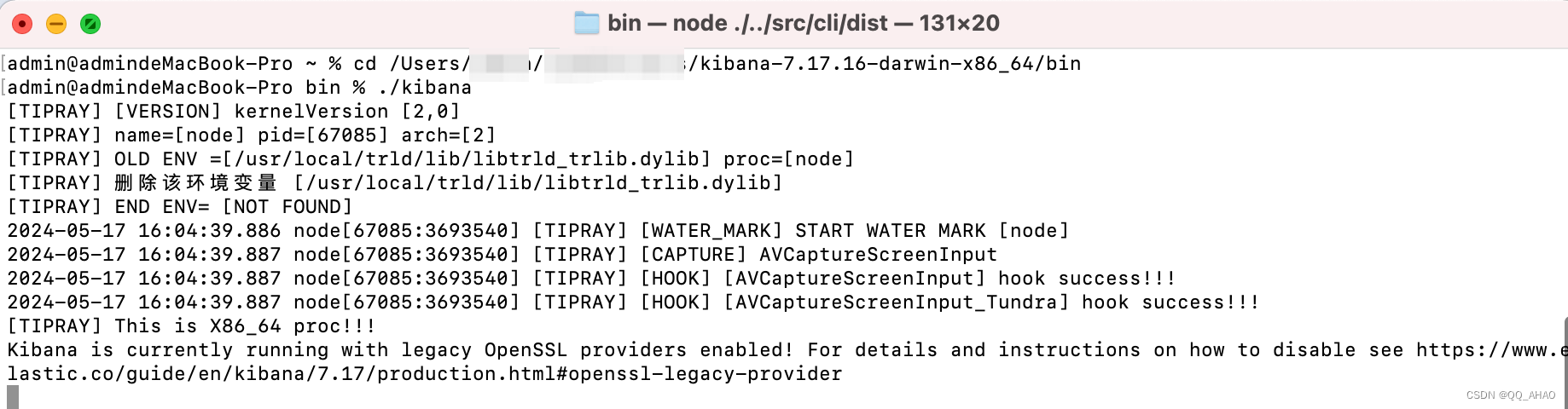
打开浏览器输入http://localhost:5601/,进入到Kibana界面。

至此Kibana安装部署完毕。
5.日志收集DEMO
以上完成了ELK的快速搭建。接下来有一个小demo,教你如何利用 ELK 收集日志并查询。
5.1.创建SpringBoot应用
我们先创建一个SpringBoot应用。
依赖导入
<dependencies><dependency><groupId>org.springframework.boot</groupId><artifactId>spring-boot-starter-web</artifactId><version>2.7.12</version></dependency><dependency><groupId>org.projectlombok</groupId><artifactId>lombok</artifactId><version>1.18.26</version></dependency></dependencies>
日志配置文件 logback.xml
<?xml version="1.0" encoding="UTF-8"?>
<configuration><!--日志文件所在目录--><property name="LOG_HOME" value="../logs/log" /><!--采用打印到控制台,记录日志的方式--><appender name="console" class="ch.qos.logback.core.ConsoleAppender"><encoder><!--日志输出格式--><pattern>%d{yyyy-MM-dd HH:mm:ss.SSS} [%thread] %-5level %logger{36} - %msg%n</pattern></encoder></appender><!-- 采用保存到日志文件 记录日志的方式,%d{yyyy-MM-dd HH:mm:ss.SSS}:输出日志发生的时间,精确到毫秒。[%thread]:输出日志所在的线程名。%-5level:输出日志级别,使用占位符%5level可以保持日志级别的对齐。%logger{36}:输出日志所在的类名(只输出类名的后36个字符)。%msg:输出日志消息。%n:新行。--><!--滚动记录文件--><appender name="rollingFile" class="ch.qos.logback.core.rolling.RollingFileAppender"><!--日志文件地址--><file>${LOG_HOME}/demoLog.log</file><rollingPolicy class="ch.qos.logback.core.rolling.TimeBasedRollingPolicy"><!--粒度:天。等价于一天一个文件--><fileNamePattern>${LOG_HOME}/demoLog-%d{yyyy-MM-dd}.log</fileNamePattern></rollingPolicy><encoder><pattern>%d{yyyy-MM-dd HH:mm:ss.SSS} [%thread] %-5level %logger{36} - %msg%n</pattern></encoder></appender><root level="INFO" additivity="false"><appender-ref ref="rollingFile" /><appender-ref ref="console" /></root>
</configuration>
启动类
@SpringBootApplication
@Slf4j
public class DemoLogApplication implements ApplicationRunner {public static void main(String[] args) {SpringApplication.run(DemoLogApplication.class,args);}@Overridepublic void run(ApplicationArguments args) throws Exception {SimpleDateFormat format = new SimpleDateFormat("hh时mm分ss秒 SSS");Random random = new Random();while (true){TimeUnit.MILLISECONDS.sleep(1000+random.nextInt(1000));String format1 = format.format(new Date());log.info("测试案例。当前时间:{}",format1);}}
}
目录结构
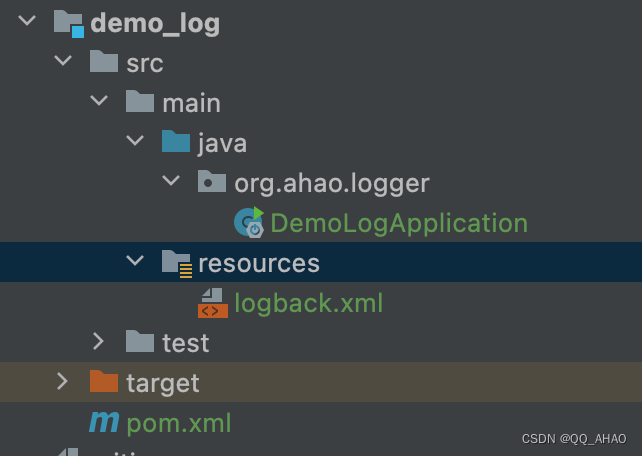
启动项目
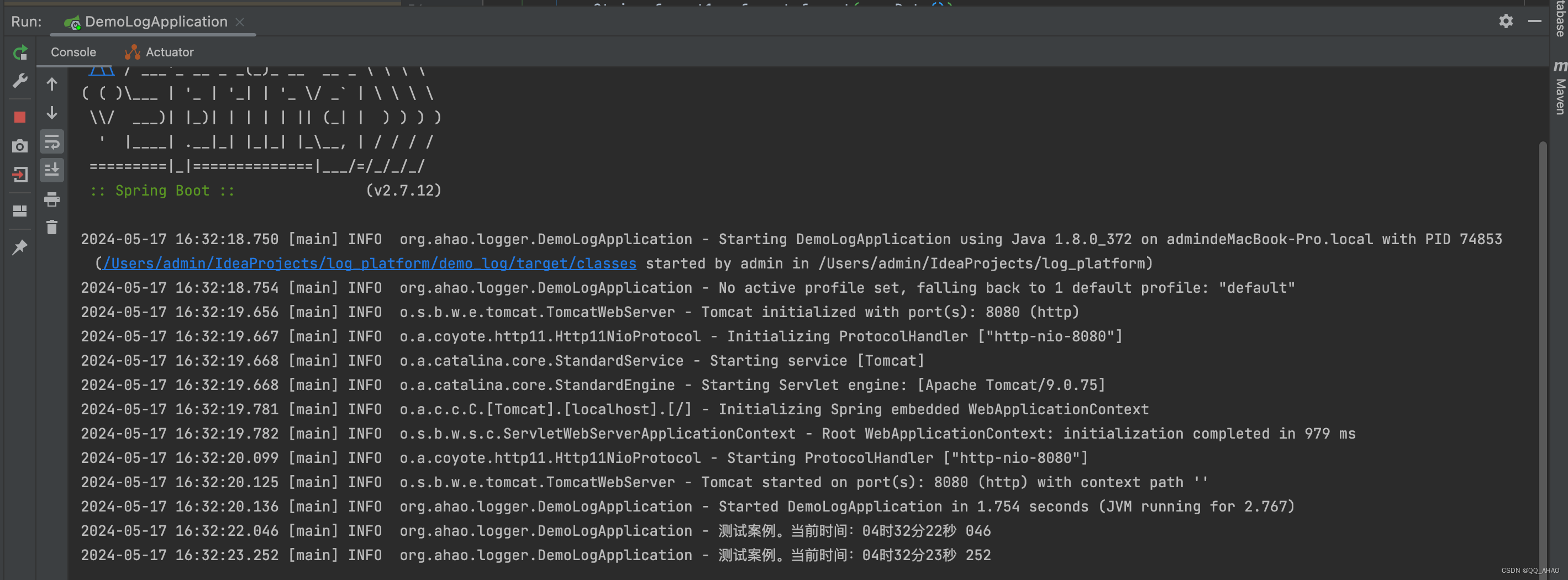
5.2.创建Logstash配置文件
进入Logstash的config目录,创建一个名为 demoLog.conf 文件

文件内容如下:
input {file {path => ".../logs/log/demoLog.log"start_position => "beginning"stat_interval => "3"type => "demo_log"}
}output {if [type] == "demo_log" {elasticsearch {hosts => ["http://127.0.0.1:9200"]index => "demo_log-%{+YYYY.MM.dd}"}}
}属性说明:
input:指定Logstash接收数据的输入插件,使用file插件作为输入。file插件用于读取并处理文件中的数据。
file:指定使用的输入插件是file插件。
path:指定要读取的文件路径。
start_position:指定从文件的哪个位置开始读取数据。设置为"beginning"表示从文件的开始位置开始读取数据
stat_interval:指定文件的状态检查间隔(以秒为单位)。设置为"3"表示每隔3秒检查一次文件状态,以判断是否有新数据。
type:指定数据的类型名称。设置为"nginx-access-log"表示数据的类型是Nginx访问日志。
output:指定Logstash处理完数据后的输出插件。使用elasticsearch插件将处理后的日志数据发送到Elasticsearch。
- type:指定数据的类型名称。
- elasticsearch:指定使用的输出插件是elasticsearch插件。
- hosts:指定Elasticsearch集群的主机地址。Logstash将处理后的数据发送到位于"192.168.140.100"主机上,HTTP端口9200的ES节点
- index:指定数据在Elasticsearch中的索引名称,比如【 filebeat-8.4.1-2023.07.02 】使用[@metadata][version]字段和当前日期来构建索引名称 可以根据采集数据的来源和版本动态创建索引。
5.3.重新启动Logstash
输入以下命令:
./logstash -f ../config/demo_log.conf

5.4.Kibana配置Index
进入Stack Management,选择索引管理,可以看到我们配置的日志文件。
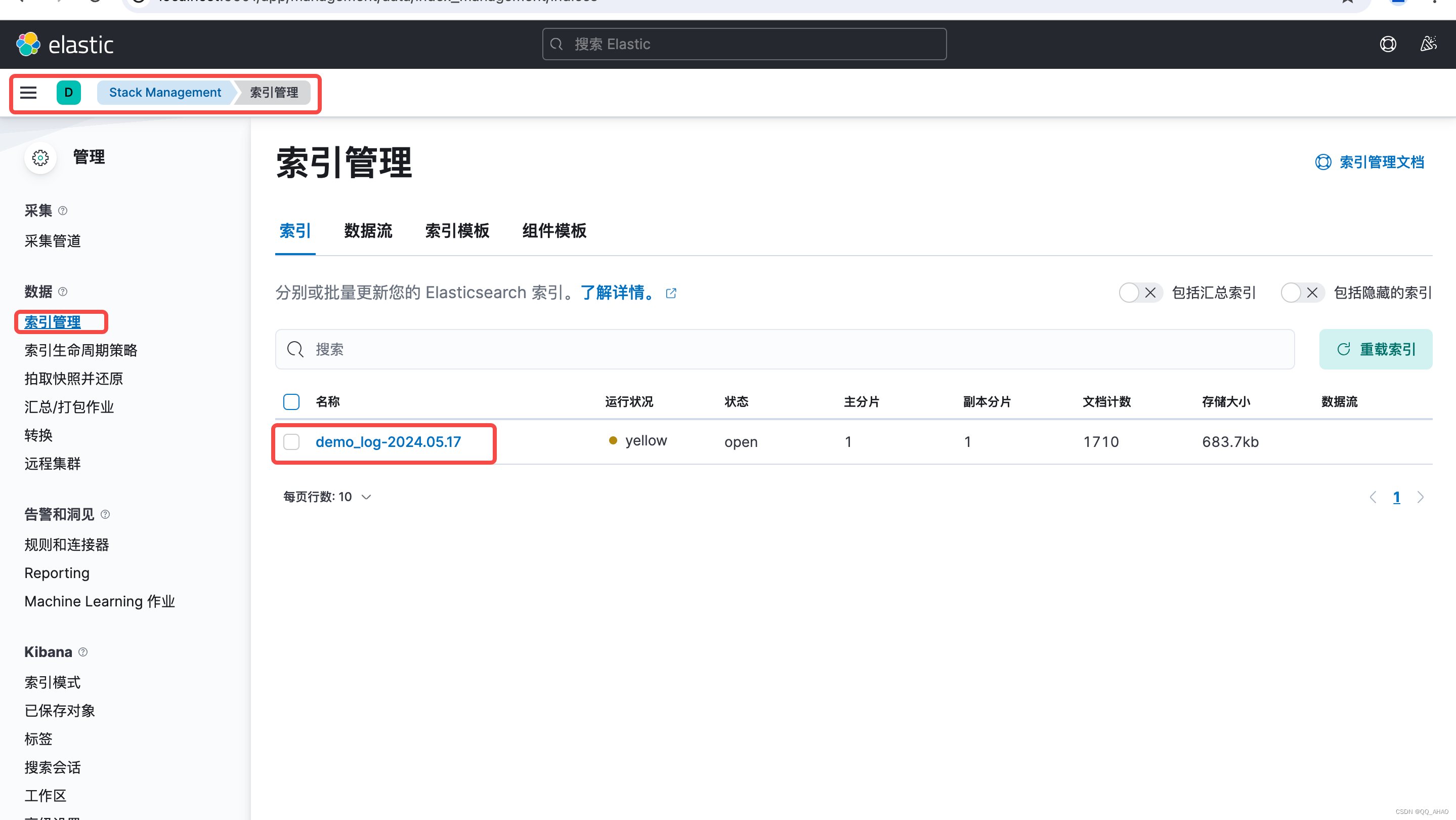
创建索引模式
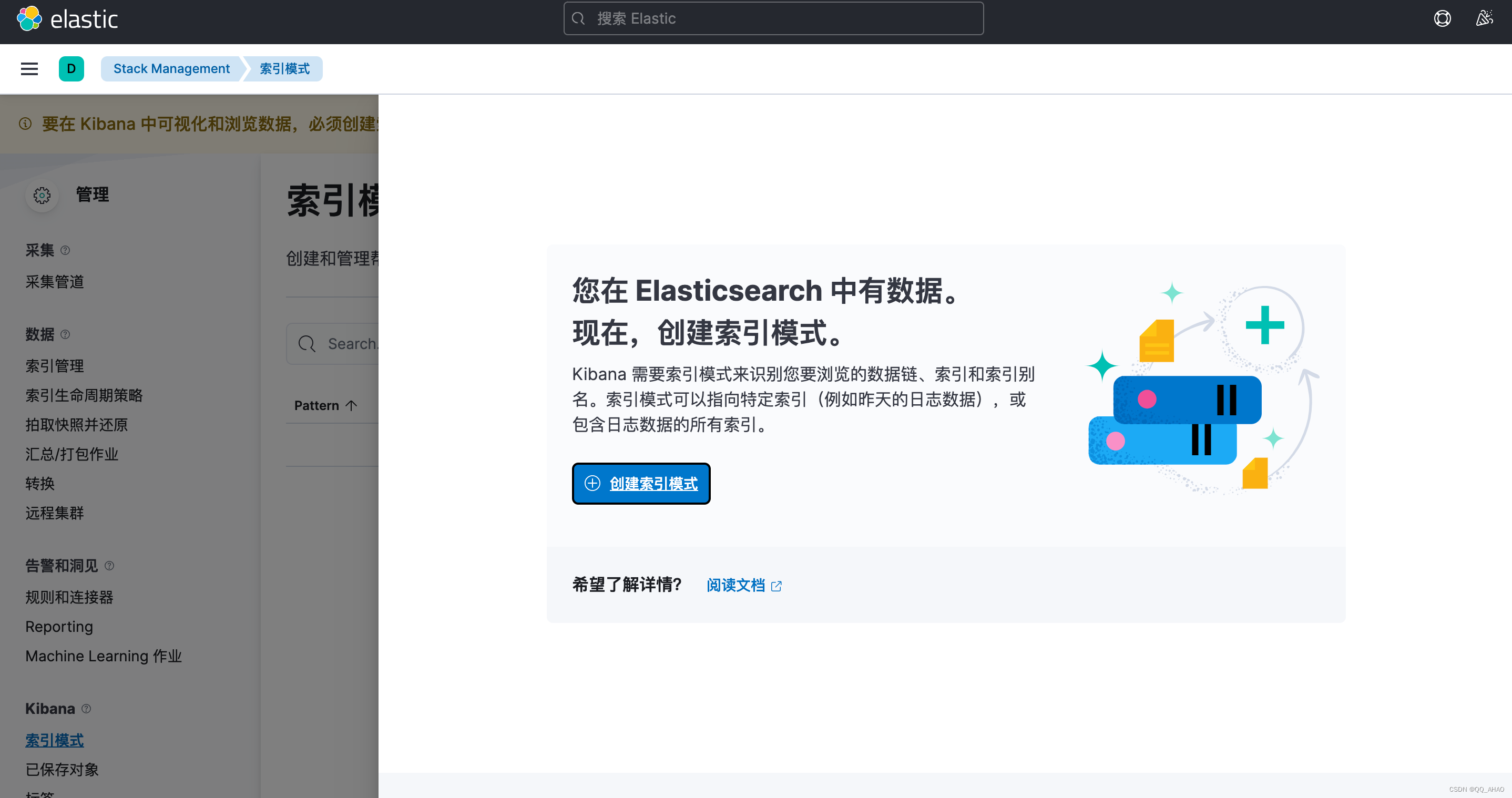
输入索引模式名称,其实相当于检索索引的正则表达式。

5.5.Kibana查询日志
进入Discover,即可检索日志信息。















